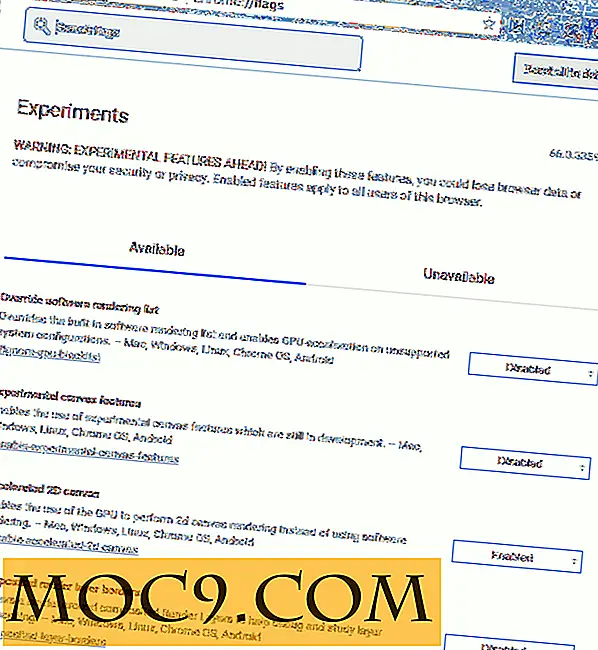שתי דרכים להסתיר דיסק מחיצות ב - Windows
הגנה על נתונים תמיד הייתה בעלת חשיבות ולפני שההצפנה הייתה זמינה להמונים, דרך אחת להגן על הנתונים החשובים תמיד הסתירה אותו ממראה רגיל. אף על פי שזו אינה דרך מטופשת להגן על הנתונים, היא עדיין דרך קריא להגנה מהירה על נתונים לא כל כך חשובים מבלי להתעסק עם סיסמאות, הצפנה ודברים מורכבים. בהתחשב בכך, הסתרת כוננים או מחיצות ב- Windows אינה קשה כלל ועשויים להיות מועילים בתרחישים שונים כמו בעת השאלת המחשב הנייד שלך לאורח, כאשר ברצונך להסתיר במהירות כמה תיקיות במחיצה, וכו '.
לא משנה מה הסיבה לכך, הנה שתי דרכים שונות להסתיר את כונני Windows או מחיצות. מבחינה טכנית אנחנו לא מסתירים כונן אבל unmounting אותו. ברגע שאתה unmount כונן או מחיצה הוא הופך להיות בלתי נראה בקובץ Explorer.
הסתר מחיצות כונן באמצעות שורת הפקודה
הסתרת מחיצה כונן באמצעות שורת הפקודה קל. ראשית, הקש Win + R, הקלד cmd ולחץ על הלחצן Enter. לאחר פתיחת שורת הפקודה, הקלד diskpart ולחץ על הלחצן Enter.

הפעולה לעיל תפתח את המסוף Diskpart. הזן את list volume פקודות list volume לרשימת כל הכוננים במערכת Windows.

לאחר כל הכרכים המפורטים, בחר את עוצמת הקול שברצונך להסתיר באמצעות הפקודה שלהלן. אל תשכח להחליף את "#number" במספר הכונן בפועל. לדוגמה, אני רוצה להסתיר את הכונן D שלי, אז מספר הכונן שלי יהיה 3.
בחר כונן # מספר

לאחר בחירת הכונן, עליך להסיר את אות הכונן כדי להסתיר את כונן היעד. לשם כך, השתמש בפקודה שבהמשך. אל תשכח להחליף "driveLetter" עם אות הכונן בפועל. במקרה שלי, את האות הכונן יהיה "ד"
להסיר מכתב

לאחר ביצוע הפקודה לעיל, אות הכונן תוסר, וכתוצאה מכך לא תוכל עוד לראות את הכונן ב- File Explorer.

אם אי פעם תרצה לבטל את ההסתרה או לטעון את הכונן, ולאחר מכן השתמש בפקודה למטה תוך החלפת "driveLetter" עם אות הכונן בפועל.
להקצות אות

הסתר מחיצות כונן באמצעות ניהול דיסקים App
אם אתה לא נוח להשתמש בגישה הפקודה, אז אתה יכול להשתמש המובנה כלי ניהול הדיסק כדי להשיג את אותה משימה. כדי להתחיל, לחץ על "Win + X" ובחר באפשרות "ניהול דיסקים" מרשימת האפשרויות. אם אתה משתמש ב- Windows 7 או Vista, באפשרותך לחפש אותו בתפריט התחל.

לאחר כלי ניהול הדיסק נפתח, לחץ לחיצה ימנית על הכונן אתה רוצה להסתיר ובחר באפשרות "שינוי אות הכונן נתיבים."

הפעולה הנ"ל תפתח את "שינוי אות כונן נתיבים" חלון. כאן לחץ על כפתור "הסר" כדי להסיר את אות הכונן שהוקצו.

ברגע שאתה לוחץ על כפתור "הסר", Windows עשוי להציג חלון אזהרה. פשוט לחץ על כפתור "כן" כדי להמשיך.

זה כל מה שיש לעשות. עם הפעולה לעיל, יש לך בהצלחה unmounted או להסתיר את הכונן או מחיצה במערכת Windows. למעשה, ב כלי ניהול הדיסק תראה כי הכונן עדיין נוכחים אבל אין אות כונן שהוקצה. לכן, זה לא יהיה גלוי בסייר הקבצים.

אם אתה רוצה לבטל את ההסתרה של הכונן בעתיד, לחץ לחיצה ימנית על הכונן היעד ובחר באפשרות "שינוי אות הכונן נתיבים." עכשיו לחץ על "הוסף" כפתור כדי להוסיף את אות הכונן.

הפעולה לעיל תפתח את "הוסף אות כונן או נתיב" חלון. כברירת מחדל, Windows יבחר באופן אוטומטי את אות הכונן. אם אתה רוצה לשנות את זה, פשוט לבחור את אות הכונן מהתפריט הנפתח ולחץ על "אישור" כפתור.

עם פעולה זו, את אות הכונן יהיה reassigned, ואתה יכול למצוא את המחיצה של סייר הקבצים.

זה כל מה שיש לעשות, וזה כל כך פשוט להסתיר כוננים או מחיצות ב- Windows. אני מקווה שזה עוזר, ולעשות תגובה מתחת לחלוק את המחשבות והניסיון שלך על השימוש בשיטה לעיל להסתיר כוננים ב- Windows.